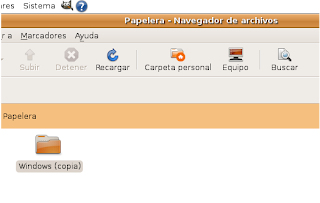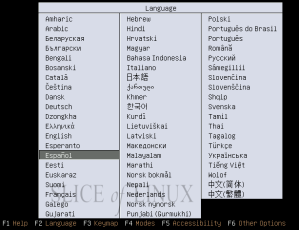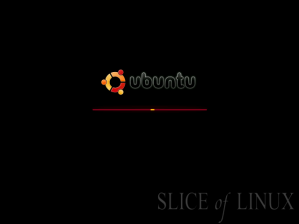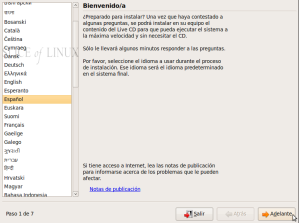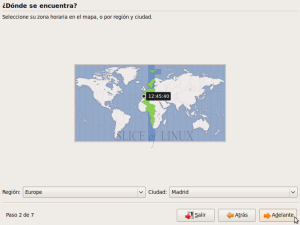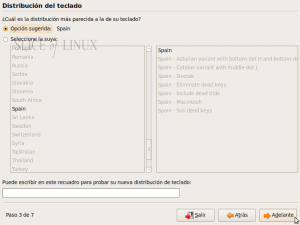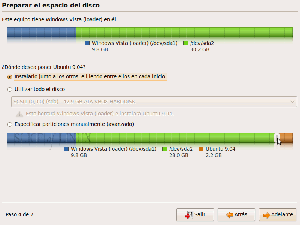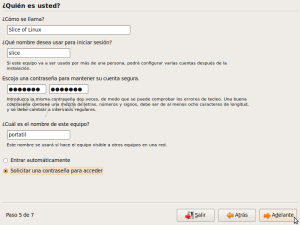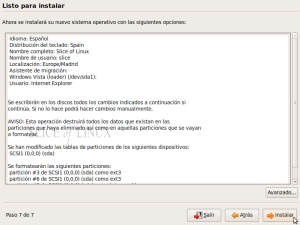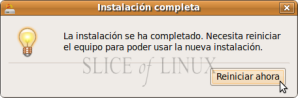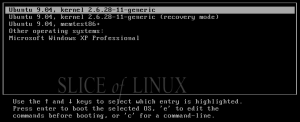Hay 2 tipos de cable de red pueden ser :
1º-Paralelo o directo: (van con ocho cables en paralelo)
2º-Cruzado: (van tambien con ocho cables y algunos cruzados entre si. )
El primero se usa para una conexión de Pc a Pc.
Los que vamos a utilizar nosotros es:
-El cable por trenzado VTP cat5 enrollados de 2 en 2.
-Medira 1m.
(azul, blanco azul)-(verde, blanco verde)-(marrón, blanco marrón)-(naranja,blanco naranja)
-2 conectores RJ-45
-Crimpadoras ( que sirve para engarzar un rj* al cable)
-Tester C (sirve para comprobar que los cables funcionan y sirve para comprobar si estan cruzados o no ).
Los colores del cable paralelo son :
Primer extremo: BN; N ; BV; A; BA; V; BM; M
Segundo extremo: BN; N ; BV; A; BA; V; BM; M
Esto es para el RJ-45
Los pasos a seguir;
1º.-Pelar extremos del cable tiene que ser de 2 a 3cm cada extremo
2º-Alisar los cables ordenador por colores.
3º-Igualar los cables.
4º- Introducir el RJ-45, ajustar puntas y crimpar.
6º- Testear el cable para comprobar que funcion
Lo mismo aremos pero con el cable de red cruzado con la diferencia de que cambiaremos el orden de los colores en cada extremo.
Los colores del cable cruzado son:
1º.- BV-V-BN-A-BA-N-BM-M
2º.-BN-N-BV-A-BA-V-BM-M
jueves, 16 de diciembre de 2010
jueves, 25 de noviembre de 2010
jueves, 18 de noviembre de 2010
Distros de Ubuntu
1.Imagen Ubuntu
El menú princilas se corresponde con:MENÚ DE INICIO
Accesos directos: EXPLORER
Aplicaciones residentes:BARRA DE TAREAS
Salir del sistema:PANEL DE CONTROL
Mostrar el escritorio:INICIO RÁPIDO
Aplicaciones abiertas:BARRA DE TAREAS
Intercambiador de papelera escritorio:ESCRITORIO
3.
4.
5.
1.-Botoón de menú
2.-Barra de título
3.-Botones de ventana
4.-Barra de menús
5.-Barra de herramientas.
6.-Barra de dirección y lugares
7.-Zoom y cambio de vistas
8.-Panel lateral
9.-Panel de visualización
6 Panel "terminal y gedit"
7.-Copia de archivo
8.-Borrar la copia
9.-Restaurar la copia.
10.-"Particiones y discos duros"
tiene 7 particiones.
tiene un disco duro
jueves, 11 de noviembre de 2010
Distros de Ubuntu
1. Explica que es una distribución
Ubunto esta creada a partir de DEBIAN
FEDORA deriva de RED FLAG Y DE BLAG
2. Indica si las siguientes distribuciones son de pago o gratuitos: Red hat, Ubuntu, Fedora, Getoo y Molinux
3. ¿Quién es el creador de Ubuntu? ¿Cómo ha hecho su fortuna? ¿gana dinero con Ubuntu?
4. ¿Cómo se llaman las distintas versiones de Debian?
5. ¿Cómo se llamas las distintas versiones de Molinux?
6. ¿Qué son Gnome y KDE? Explica las diferencias qué es Gnome y KD
7. Busca una imagen del árbol genealógico de Linux e indica de que versión hereda Ubuntu y Fedora.
1.1 Una distribución, lo que quiere decir que es posible tanto utilizarlo como modificarlo de forma gratuita y sin previa solicitud.
2.2RED HAT: (pagado)
UBUNTO: (gratuito)
FEDORA: (gratuito)
GETOO: (gratuito)
MOLINUX: (gratuito)
3.3
El creador de UBUNTU es Mark Shuttleword y fue patricinado por Canonical Ltd.
Hizo su fortuna al vender una empresa de seguridad en internet.
No gana dinero.
4.4
Se llama Squeeze, lenny, GNU/LINUX, testing y sid.
5.5
Se llama MOLINUX ZORAIDA.
6.6
GNOME: es un entorno de escritorio e infraestructura de desarrollo para sistemas operativos UNIX y derivados: compuesto enteramente de software libre.
KDE: es un proyecto de software libre para la creación de un entorno de escritorio e infraestuctura de desarrollo para diversos sistemas operativos. Es un entorno de escritorio contemporáneo para estaciones de trabajo , llena la necesidad de un escritorio amigable para estaciones de trabajo UNIX.
7.7
Ubunto esta creada a partir de DEBIAN
FEDORA deriva de RED FLAG Y DE BLAG
martes, 9 de noviembre de 2010
jueves, 4 de noviembre de 2010
miércoles, 3 de noviembre de 2010
Práctica 7
Utilice los siguientes comando:
D:
md pcpi1
md pcpi2
cd pcpi1
md tic
md mantenimiento
md ciencias
md "lengua e ingles"
md informática
md montaje
cd.. para volver a la carpeta principal
tree
jueves, 28 de octubre de 2010
windows basico0.1
Crear una cuenta de usuario
Las cuentas de usuario permiten que varias personas compartan un mismo equipo sin dificultad. Cada persona puede tener su propia cuenta de usuario con una configuración y preferencias únicas, como el fondo de escritorio o el protector de pantalla. Las cuentas de usuario también controlan los archivos y programas a los que se puede obtener acceso y los tipos de cambios que se pueden realizar en el equipo. Normalmente, se deben crear cuentas estándar para la mayoría de los usuarios de equipos.
- Haga clic para abrir Cuentas de usuario.
- Haga clic en Administrar otra cuenta. Si se le solicita una contraseña de administrador o una confirmación, escriba la contraseña o proporcione la confirmación.
- Haga clic en Crear una nueva cuenta.
- Escriba el nombre que desee darle a la cuenta de usuario, haga clic en el tipo de cuenta y haga clic en Crear cuenta.
Primero le di al botón de inicio, luego en busqueda de programas y archivos y pulse cuenta de usuarios me salio varias opciones, elegi la de administrar otra cuenta y me dio dos opciones si lo queria como administrador o como usuario estándar, luego me indico que pusiera nombre al usuario y luego le das a crear y ya esta.
miércoles, 27 de octubre de 2010
Instalacion de Sistema Operativo Linux
Instalar Ubuntu
Lo primero que nos aparece es un listado de idiomas elegimos Español y pulsamos la tecla Intro.Vemos el menú de arranque del CD de Ubuntu desde el que podemos probar Ubuntu, instalarlo, verificar el CD (lo debemos hacer la primera vez) y analizar la memoria. Como tenemos claro que queremos instalar Ubuntu, nos situamos sobre Instalar Ubuntu y pulsamos la tecla Intro.
Y esperamos un momento mientras se carga.
Ubuntu se instala siguiendo unos pasos
Paso 1
El primer paso consiste en elegir el idioma que queremos usar la instalación y en el que se instalará Ubuntu . En principio nos aparecerá Español por haber sido el idioma que seleccionamos al arrancar desde el CD. Para seguir con el siguiente paso hacemos clic sobre el botón Adelante.Paso 2
Lo siguiente que deberemos indicar será dónde nos encontramos para establecer la zona horaria. En este caso tampoco tenemos que hacer nada porque también ha elegido por nosotros Madrid, por lo que hacemos clic en Adelante.Paso 3
Después seleccionamos la distribución de nuestro teclado. Ubuntu nos sugiere Spain que es la correcta y hacemos clic en Adelante.Paso 4
Ahora llega la opcion: el particionado. Para particionar el disco duro vamos a ver dos posibilidades:- Particionado guiado (sencillo pero no configurable).
- Particionado manual (complejo pero completamente configurable).
Tenemos que modificar el tamaño de la partición para Ubuntu como se ve en la imagen pero. Eso depende del uso que vayamos a darle.
Paso 5
Ahora tenemos que introducir nuestro nombre, nombre de usuario, contraseña.Paso 6
El último paso antes de que se instale Ubuntu en nuestro equipo es un resumen con los datos que hemos ido completando con el asistente de instalación. Y si comprobamos que todo es correcto, hacemos clic sobre el botón Instalar.
Reiniciar
Una vez finaliza la instalación, se nos dice que tenemos que reiniciar el equipo. Así que hacemos pinchamos en Reiniciar ahora.Arrancar el equipo
A partir de ahora, al arrancar el equipo nos aparecerá el siguiente menú (GRUB) en el que podremos elegir entre arrancar en Ubuntu y arrancar en Windows.Ya esta instalado en nuestro equipo.
martes, 26 de octubre de 2010
Autoevaluación
- ¿Qué magnitudes ralaciona la ley de Ohm?
- Si tenemos la diferencia de potencial entre bornes de una resistencia y la corriente que la atraviesa, ¿qué fórmula utilizarías para calcular su valor?
- Indica las diferencias entre un polímetro digital y uno analógico.
- ¿Si necesitamos precisión en una cierta medida, que tipo de polímetro usarías?. ¿Por qué?
- ¿Que tipo de fuente de alimentación incorpora un PC?.¿Por qué?
- Señala las principales diferencias entre las resistencias de carbón aglomerado y las resistencias de película metálica.
- Si para una cierta aplicación necesitásemos una resistencia de gran presición. ¿Cuál utilizarías?
- Si para una cierta aplicación necesitásemos un condensador de gran capacidad. ¿Qué tipo de condensador utilizarías?
- Enumera las principales diferencias entre los diodos rectificadores y los diodos estabilizadores.
- ¿Qué tipo de diodos debería tener una fuente de alimentación regulada?
- Necesitamos realizar un amplificador de señal para un home cinema. ¿De qué modo polarizarías el transistor o transistores para que funcionase correctamente?
- Debemos reparar un aparato electrónico que lleva mucho tiempo en un ambiente húmedo y al abrir el compartimento de las baterías se puede observar que se han sufaltado. ¿Qué medidas de seguridad tendrías que tener en cuenta?
1.
I= Intensidad (resistencia eléctrica)
V= Voltaje (corriente eléctrica o intensidad de corriente)
R=Resistencia (diferencia potencial)
2.
I=V/R
3.
El digital te da el número exacto.
Pero el analógico al tener la flecha, cuando lo miras no sabes bien el exacto por la sombra de la flecha o por la posición.
4.
El polímetro digital. Porque te muestra el número exacto.
5.
Fuentes de alimentación conmutadas Debido al coste de fabricación, volumen y peso de las fuentes de alimentación conmutadas, son las más comunmente atizadas en los ordenadores personales
6.
Las resistencias de carbón aglomerado es el tipo de resistencia mas económica.
Las resistencias de película metálica son de gran fiabilidad y gran precisión en el valor óhmico.
7.Las resistencias de película metálica.
8.
Condensadores de papel y condensadores electrolíticos
9.Los diodos rectificadores dejan pasar la corriente solo en un sentido y los estabilizadores en dos.
10.
Diodos estabilizadores
11.
Consiguiendo una variación de corriente en la base.
12.Retirar las pilas sulfatadas.
Tiene que estar seco y limpio.
lunes, 25 de octubre de 2010
Elementos eléctricos
1º La bombilla se enciende ya que el interruptor esta encendido, cuando la bombilla esta apagada esque
el interruptor esta apagado y no pasa energía.
2º Se encienden las bmbillas pero algunas tienen menos intensidad ya que los omnios tienen mas
resistencia que otras ,--.-.
1º La bombilla se enciende ya que el interruptor esta encendido, cuando la bombilla esta apagada esque
el interruptor esta apagado y no pasa energía.
2º Se encienden las bmbillas pero algunas tienen menos intensidad ya que los omnios tienen mas
resistencia que otras ,--.-.
Suscribirse a:
Entradas (Atom)